OPNsense/IDS/Verwaltung/Herunterladen: Unterschied zwischen den Versionen
Erscheinungsbild
Die Seite wurde neu angelegt: „== Herunterladen == ; Regelwerke mini|500px {| class="wikitable sortable options" |- ! Regelwerk !! Beschreibung |- | abuse.ch/Feodo Tracker || https://feodotracker.abuse.ch/blocklist/ |- | abuse.ch/SSL Fingerprint Blacklist || |- | abuse.ch/SSL IP Blacklist || |- | abuse.ch/ThreatFox || |- | abuse.ch/URLhaus || |- | ET open/botcc || https://doc.emergingthreats.net/bin/view/Main/EmergingF…“ |
K Textersetzung - „““ durch „"“ |
||
| (68 dazwischenliegende Versionen desselben Benutzers werden nicht angezeigt) | |||
| Zeile 1: | Zeile 1: | ||
== | == Download von Regelwerken == | ||
[[Datei:OPNsenseIdsVerwaltungHerunterladen.png|alternativtext=OPNsenseIdsVerwaltungHerunterladen|mini|500px]] | |||
[[ | |||
; Beschreibung | |||
* Es fehlen noch die Muster (Pattern), mit denen das IPS die Angriffe erkennen kann | |||
* Diese sind in | * Diese sind in Regelwerken angeordnet | ||
* Ein | * Ein Regelwerken enthält mehrere Regeln, die auf Mustern basieren | ||
; | ; Regelsätze, die von verschiedenen Parteien zur Verfügung gestellt werden | ||
* und wann (falls installiert) sie zuletzt auf das System heruntergeladen wurden | |||
; Gehen Sie auf die Registerkarte "Download" und klicken Sie auf die Kontrollkästchen neben den einzelnen Regelsätzen, die Sie aktivieren möchten | |||
* Wenn Sie alle Regelsätze ausgewählt haben, klicken Sie auf die Schaltfläche "Ausgewählte aktivieren", um die Regelsätze zu aktivieren | |||
* Sie sollten ein Häkchen neben den aktivierten Regelsätzen sehen | |||
; | ; Klicken Sie dann auf die Schaltfläche "Regeln herunterladen und aktualisieren", um die Regeln abzurufen | ||
* Neben den installierten Regeln sehen Sie das Datum des letzten Downloads | |||
* | |||
; | ; Nachdem die Regelwerke herunterladen wurden, erscheint das Download-Datum unter "last updated" | ||
* | * Die nicht ausgewählten Regelwerke führen zu einem das "x" und weisen auch "not installed" als Download-Datum aus | ||
; | ; Nur notwendige Regelwerke aktivieren | ||
* | * Das schont den RAM, die CPU sowie die Performance | ||
* Wer also FTP und Telnet gar nicht mehr im Netzwerk verwendet, muss diese Regelwerke gar nicht herunterladen | |||
* Diese Patterns müssen daher auch nicht mit Traffic abgeglichen werden, was der Performance zugutekommt | |||
== Verfügbare Regelsätze == | |||
[[OPNsense/IDS/Verwaltung/Regelwerke]] | |||
[[ | [[Kategorie:OPNsense/IDS]] | ||
Aktuelle Version vom 31. März 2025, 20:56 Uhr
Download von Regelwerken
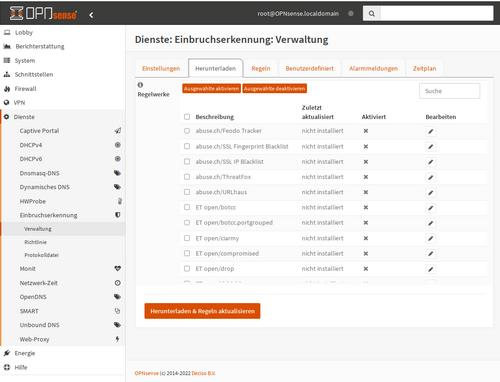
- Beschreibung
- Es fehlen noch die Muster (Pattern), mit denen das IPS die Angriffe erkennen kann
- Diese sind in Regelwerken angeordnet
- Ein Regelwerken enthält mehrere Regeln, die auf Mustern basieren
- Regelsätze, die von verschiedenen Parteien zur Verfügung gestellt werden
- und wann (falls installiert) sie zuletzt auf das System heruntergeladen wurden
- Gehen Sie auf die Registerkarte "Download" und klicken Sie auf die Kontrollkästchen neben den einzelnen Regelsätzen, die Sie aktivieren möchten
- Wenn Sie alle Regelsätze ausgewählt haben, klicken Sie auf die Schaltfläche "Ausgewählte aktivieren", um die Regelsätze zu aktivieren
- Sie sollten ein Häkchen neben den aktivierten Regelsätzen sehen
- Klicken Sie dann auf die Schaltfläche "Regeln herunterladen und aktualisieren", um die Regeln abzurufen
- Neben den installierten Regeln sehen Sie das Datum des letzten Downloads
- Nachdem die Regelwerke herunterladen wurden, erscheint das Download-Datum unter "last updated"
- Die nicht ausgewählten Regelwerke führen zu einem das "x" und weisen auch "not installed" als Download-Datum aus
- Nur notwendige Regelwerke aktivieren
- Das schont den RAM, die CPU sowie die Performance
- Wer also FTP und Telnet gar nicht mehr im Netzwerk verwendet, muss diese Regelwerke gar nicht herunterladen
- Diese Patterns müssen daher auch nicht mit Traffic abgeglichen werden, was der Performance zugutekommt